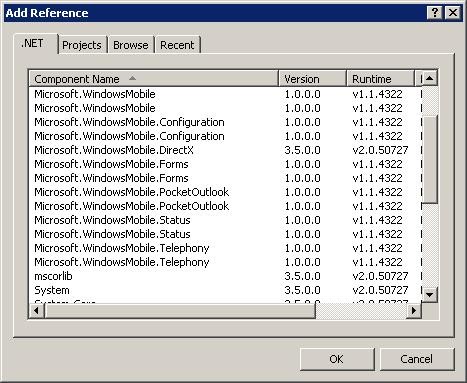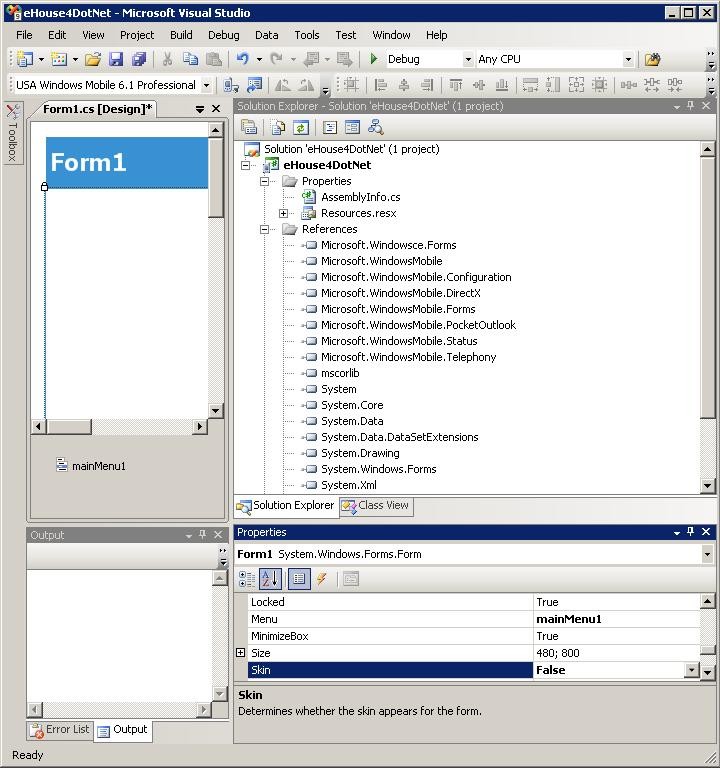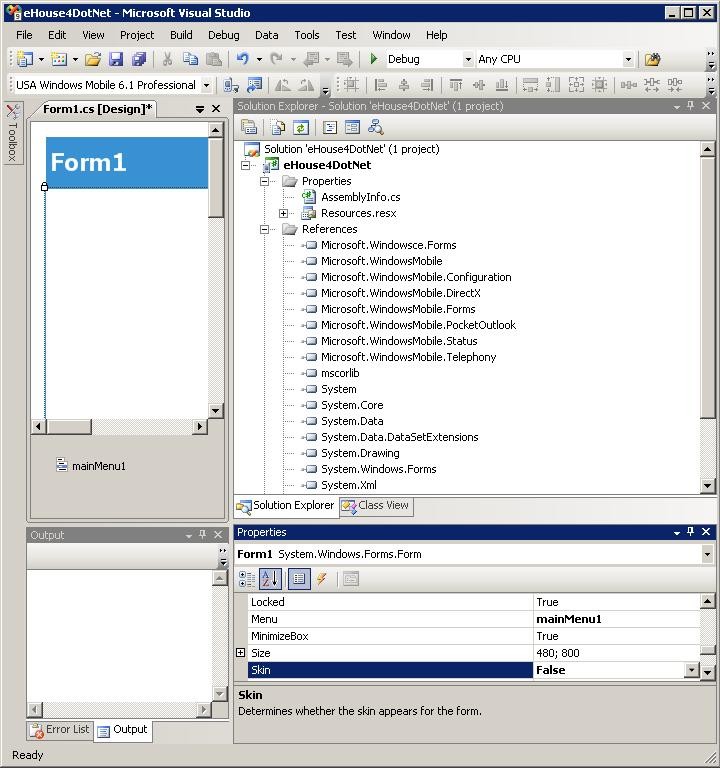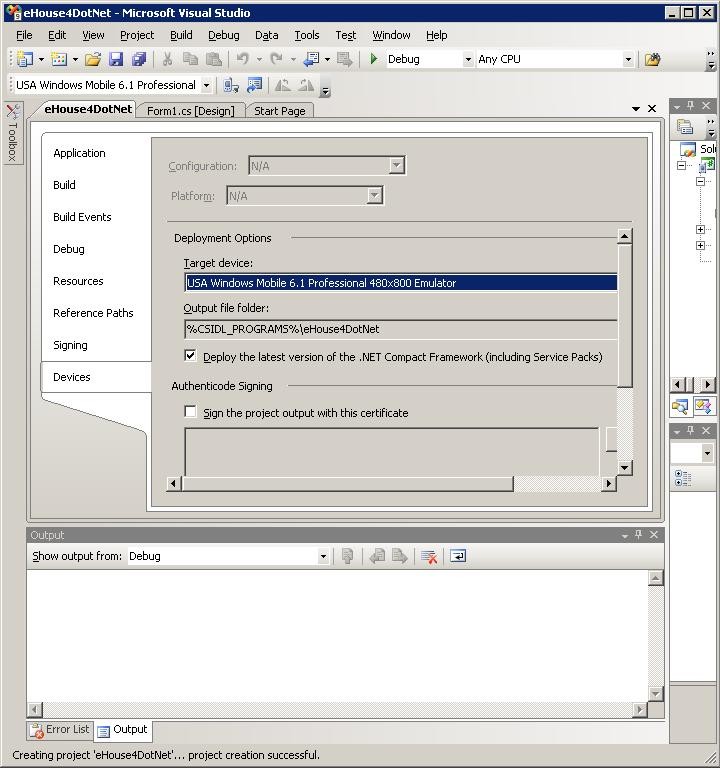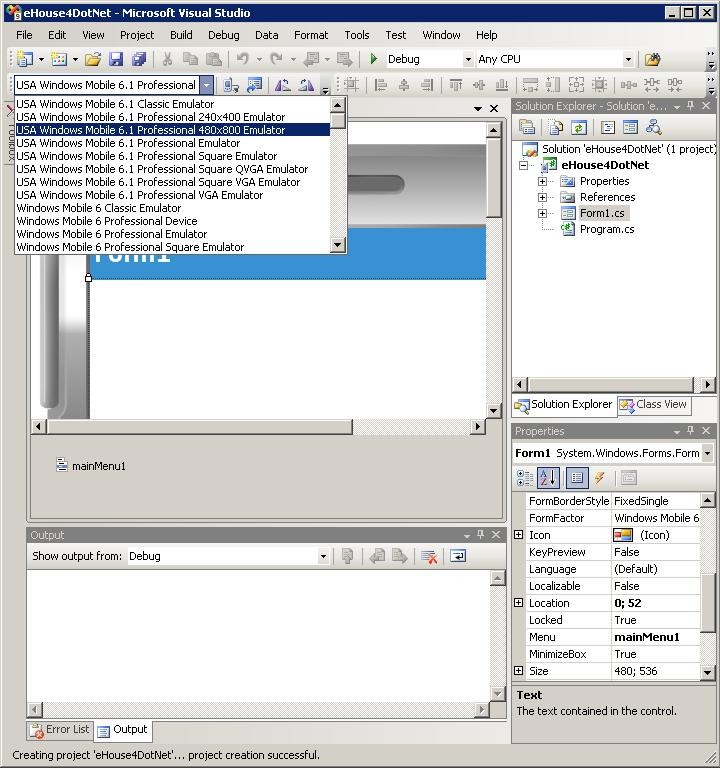Software ehouse4DotNet de eHouse Domótica sistema pode ser criado e modificado no Visual Studio desde a versão 2008 .
Visual Studio é uma ferramenta relativamente caro para a criação de software individual para que os usuários possam trabalhar na versão de avaliação que está ativo por 90 dias . Isso lhe dá tempo suficiente para melhorar o requerimento preenchido com base neste modelo de software eHouse4DotNet .
Instalação de instalação do Visual Studio requer o download ambiente de software de sites da Microsoft e, em alguns casos, criar uma imagem de DVD .
ISO baixado da Internet a partir do próximo servidor .
Depois de rasgar-se criado uma imagem ISO para um disco , podemos copiar os arquivos de instalação para o PC e instalar o VS .
Criação de software para plataformas móveis também requer baixar e instalar emuladores imagens do sistema operacional:
por exemplo:
” Windows Mobile 6 . 1 Professional SDK Atualizar . msi ” ,
” Windows Mobile 6 . 5 Imagens Profissionais (EUA) . msi ” ,
” Windows Phone 7 Imagens Profissionais (EUA) . msi ” ,
etc . com diferentes números eo nome do sistema operacional .
Geralmente , versões profissionais referem-se a smartphones e padrão para telefones comuns GSM .
Visualização de Ehouse ou outro sistema de automação de casa a partir dos telefones GSM e Smartphones em caso de tela muito pequena são inúteis .
Controle é possível, mas muito desconfortável .
Como controlo confortável é obtido a partir de uma diagonal de mais de 3 . 5 ” (Polegadas) .
Instalação do Visual Studio é muito simples , não requer nenhum conhecimento especial do aplicativo e requer aprovações em questões geradas pelo assistente .
Por conveniência , instalar arquivos de ajuda que irá reduzir o acesso à função de ajuda para suporte remoto na web .
A decisão de instalar o Visual Studio em um sistema operacional específico deve ser tomada após plataforma de análise , pretendemos apoiar (emuladores) .
Plataformas mais antigas – Windows Mobile pode ser instalado em Windows XP .
Emuladores mais recentes, como o Windows Phone 7 – exigem Vista ou Windows 7 .
Emulador Windows Phone 8 – requer o sistema operacional Windows Pro 8 .
Pode até ser que, para depurar todas as versões do Windows para plataformas móveis vai precisar de 2 ou 3 sistemas operacionais com o Visual Studio e um emulador .
Você pode depurar o software criado smartphone diretamente ligado , contudo , é geralmente mais tempo – demorado, especialmente no início do trabalho .
Para depurar software no smartphone Microsoft ActiveSync deve ser instalado , que fornece comunicação entre o PC eo Smartphone , dispositivo de carga de software (implantação) , e passo – por – depuração passo .
Por outro lado depuração diretamente no smartphone tem seus prós e apoiadores, pois permite que um 100 % compatibilidade com o dispositivo, que não pode ser completamente fornecidas pelo emulador .
Razões podem ser muitas, tais como:
- outro sistema de arquivos
- conversão de arquivos para outro formato de arquivo ou caracteres
- Alterar o caso de nomes de arquivos ou diretórios
- Outro desempenho do hardware do smartphone em relação ao emulador em seu computador
- A impossibilidade de depuração de alguns meios de comunicação, tais como ligação para modem GSM , 3G , BlueTooth , IRDA
- Problemas com o suporte para smartphones , Botões de tablet
- diferenças de apoio para ecrã táctil , gestos , múltiplas – tocar
- preciso ter em conta o consumo de energia e dispositivos de CPU e, consequentemente, da bateria móvel
- Cooperação com outras aplicações locais , recursos de hardware e software
- Dependência da configuração , Operadora GSM bloqueio e limitações
Se você deseja criar e atualizar o software em ambos os equipamentos móveis ( . Net Compact Framework – CF) e PC ( . NET Framework) para criar o melhor software para as versões mais antigas e pior ou Windows Phone 7 como .
É por isso , que os componentes , funções e . Net é muito mais elevado em relação ao ( . NET CF) e a regressão , pode ser muito mais difícil do que para cima mudança de versão e uma significativa ” dilapidação ” o programa e centenas de erros no compilador após uma mudança muito pequena na forma .
Infelizmente , Microsoft declara abertamente que software mais antigo não passar da máquina de venda automática nos sistemas operacionais mais recentes, como o Windows Mobile 6 . 5 para o Windows Phone 7, que pode resultar na necessidade de alterar o código para cada nova versão do sistema .
Versões intermediárias (depois do ponto decimal dígitos) realmente não importa quando vai se , Problemas podem surgir quando a mudar de versão principal 6 – > ; 7 – > ; 8 .
Com o Windows Phone 8 e Windows 8, a diferença é ainda maior, devido à arquitetura do sistema de revista . É possível que você pode precisar reescrever o núcleo eHouse4DotNet aplicação .
Voltando agora para a instalação e configuração do Visual Studio e os emuladores necessários , criar um projeto no VS para os mais fracos dispositivos que vão lidar com .



- Você deve executar o Visual Studio
- No Menu Arquivo Selecionar – > ; ; Novo – > ; ; Projeto
- Na caixa de diálogo New Project selecione na lista do Visual C # – > ; ; Smart Device – > ; ; Smart Device Project
- Selecione versão . NET é suportado pela unidade mais fraco
- Digite um nome de projeto e escolha a pasta de destino , Selecione Criar um diretório para o projeto e clique em OK
- na caixa de diálogo ” Adicionar novo projeto de dispositivo inteligente ” por exemplo, escolher o menor plataforma suportada ” Windows Mobile 6 . 1 Profissional ” e versões . Net Compact Framework
- Selecione Aplicação de Dispositivos e pressione OK
- O projeto criou uma janela e selecione o dispositivo de destino ou emulador de Smartphone
- Depois , no menu Projeto – > ; ; Projeto guia Propriedades , Selecione o dispositivo e selecione o dispositivo de destino ” Implantar versão mais recente do . Rede ”
- Salvo conforme estabelecido no projeto e Visual Studio
- Cópia existente eHouse4DotNet arquivos de origem da biblioteca para o seu projeto no Windows
- Novamente , ir para o Visual Studio e abrir o projeto eHouse4DotNet
- Em ” Solução Explorer ” no lado direito selecione o projeto e clique no botão direito do mouse e selecione Adicionar – > ; ; Existentes item e adicionar todos os arquivos copiados do eHouse4DotNet biblioteca
- Também em ” Soluções ” Selecione referências pressione o botão direito do mouse para mostrar o menu
- No . NET para encontrar todas as referências a uma plataforma de software específico
- Verifique o tamanho de um formulário padrão para um tamanho de smartphone padrão (resolução) da tela é 480 * 800
- Gerar configuração de painéis de controlo, em conformidade com as instruções deste artigo: ” eHouse casa inteligente – exportar configurações para painéis ”
- Quando a depuração usando o smartphone você deve copiar todo o diretório ” c: \ e – Casa \ ” configurados com os painéis do sistema e configuração exportados para um cartão de memória (de preferência puxando o cartão de memória no leitor e traduzir o PC ou notebook) . Isso vai evitar problemas com a conversão de arquivos , nomes e caracteres , e mais fácil e mais rápido para copiar . Além , em casos de erros de cópia pode fazê-lo através do prompt de comando xcopy . no diretório de destino ” % CSIDL_PROGRAMS % \ EHouse4DotNet \ ” colocar os caminhos de arquivo . txt com o caminho para o diretório que – Casa ie . ” / Cartão de Memória / e – Casa / ” . Smartphone está pronto para depurar e tempo de execução .
- No caso de se utilizar o emulador de depuração configurar os parâmetros do emulador da seguinte forma:
- Chame o emulador pressionando o ícone de telefone
- Selecione o menu Arquivo – > ; ; Configurar
- Na aba Geral , tipo no ” pasta compartilhada ” caminho do diretório que contém o diretório eHouse , por exemplo . para instalação c: \ e – casa \ tipo c: \
- Na guia Exibir , selecione Vídeo , e definir a orientação de 90 graus
- Em Rede , selecionar ” Ativar placa de rede NE2000 ” e uma lista de interface de emulação para se conectar à rede usando .
- Pressione o botão OK . Selecione o menu Arquivo ” Salvar estado e de saída ” . Emulador está pronto para uso .
O código fonte para o software Windows . NET pode ser encontrado em: eHouse Domótica – Open Source . rede